Hur man hanterar inloggning med Apple-appar på iPhone och iPad
“Logga in med Apple” är ett mycket säkert och privat sätt att logga in på appar och webbplatser från tredje part med Apple ME. Det gör också hela inloggningsprocessen ganska snabb och problemfri. För en förändring behöver du inte skapa och komma ihåg ett nytt lösenord, vilket kan visa sig vara en lättnad om du letar efter en lösenordsfri värld. Det bästa av allt är att Logga in med Apple fungerar inte bara med Apple-enheter utan även med Android och Windows. Låter det tilltalande? I den här detaljerade guiden kommer jag att visa dig hur du hanterar appen Logga in med Apple på iPhone och iPad.
Så här använder du Logga in med Apple på iPhone och iPad
Innan du börjar med Logga in med Apple är det bäst att veta allt om vad det är och hur det fungerar. Om du är bekant med grunderna kan du direkt hoppa till steg-för-steg-instruktionerna med hjälp av innehållsförteckningen nedan. Men om du vill börja från början, lär dig grunderna först.
Logga in med vilket Apple och hur?
Logga in med Apple är ett verktyg för att skydda din personliga information från att utnyttjas av tredjepartsappar och webbplatser. Det låter dig logga in på appar/webbplatser utan att behöva lämna ut din personliga information. När du använder Logga in med Apple genererar Apple en unik identifierare och delar den med utvecklare för att hålla din information säker. Eftersom denna identifierare är olika för varje utvecklare kan din personliga information inte samlas in och delas överallt.
Dessutom låter Logga in med Apple dig dölja din e-postadress och förhindrar även spårare från att bygga en profil baserat på ditt beteende. Tack vare den integritetsfokuserade Hide My Email-funktionen tillåter den appar, webbplatser och företag att kontakta dig utan att få din e-postadress. Med iOS 15 / iPadOS 15 kan du skapa ett obegränsat antal unika, slumpmässiga adresser för e-postadressfältet i Safari, Mail och Inställningar. Detta kräver dock att du registrerar dig för iCloud+.
Bortsett från säkerhetsaspekten är Logga in med Apple ett försök att enkelt logga in på konton på olika appar och webbplatser och eliminera behovet av att skapa och komma ihåg nya lösenord. Om du blir ombedd att ange ditt namn och din e-postadress kommer Logga in med Apple automatiskt att fylla i informationen från Apple ME. Dessutom har du också möjlighet att redigera ditt namn och dela din e-post.
Vilken information samlar Apple in när du använder Logga in med Apple?
Nu kanske du undrar vilken information Apple samlar in när du använder Logga in med Apple. Även om den vet när du använder funktionen, ser eller sparar den ingen historik över apparna du loggar in på eftersom denna information finns kvar på din enhet.
En sak du bör veta är att första gången du använder Logga in med Apple med en app, delar Apple en enkel binär med utvecklaren. Det görs av säkerhetsskäl för att säkerställa att du är en riktig person. Poäng som Apple delar härrör från din senaste Apple-kontoaktivitet och viss information om din enhet tillsammans med användningsmönster.
Skapa ett konto med Logga in med Apple
Skapa ett konto med Logga in med Apple Det är enkelt. Innan du börjar, se bara till att du har tvåfaktorsautentisering aktiverad (Inställningar -> din profil -> Lösenord och säkerhet -> Tvåfaktorsautentisering).
När det är aktiverat trycker du på Logga in med Apple/Fortsätt med Apple på en app eller webbplats som stöds. Du kan sedan välja att dela din e-post eller använda funktionen Dölj min e-post för att skydda din e-post. För bättre säkerhet är det bäst att dölja din e-post. Tryck sedan på Fortsätt och bekräfta sedan med Touch ID/Face ID eller ditt lösenord.
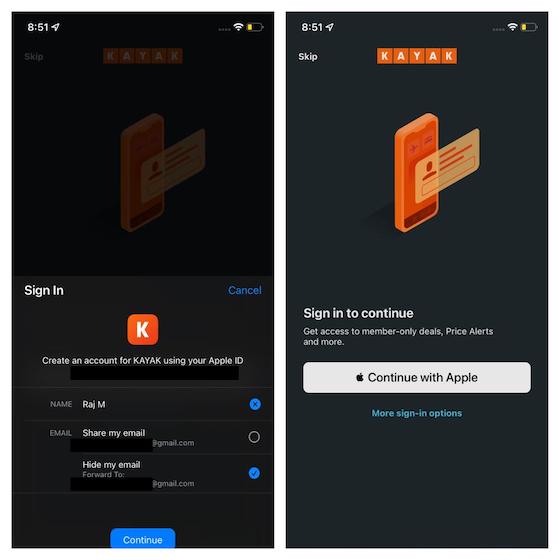
Skapa Logga in med Apple-konton på andra plattformar
Precis som på iDevices är det enkelt att använda Logga in med Apple på webben och andra plattformar som Windows och Android. Tryck bara på Logga in med Apple på en webbplats/app som stöds och ange sedan ditt Apple-ID och lösenord.
Det finns några saker att tänka på. När du använder den här funktionen för första gången kommer du att bli ombedd att ange en verifieringskod som du fått på din betrodda Apple-enhet eller telefonnummersida. På webben kan du kringgå ytterligare verifiering i 30 dagar efter din första inloggning genom att lita på webbläsaren du använder för närvarande.
Populär app med support för “Logga in med Apple”.
Det finns ett antal appar och webbplatser som inkluderar ett alternativ för dig att logga in med Apple. Här är en lista över några populära appar:
- program på datorn för att läsa PDF-filer
- Rad
- Middag
- Dropbox
- Airbnb
- eBay
- Giphy
Så här visar du appar med ditt Apple-ID på iPhone, iPad
iOS ger ett ganska enkelt sätt att hålla reda på alla appar som använder Apple ME. Så här gör du:
- Starta appen Inställningar på din iOS-enhet och tryck sedan på din profil.
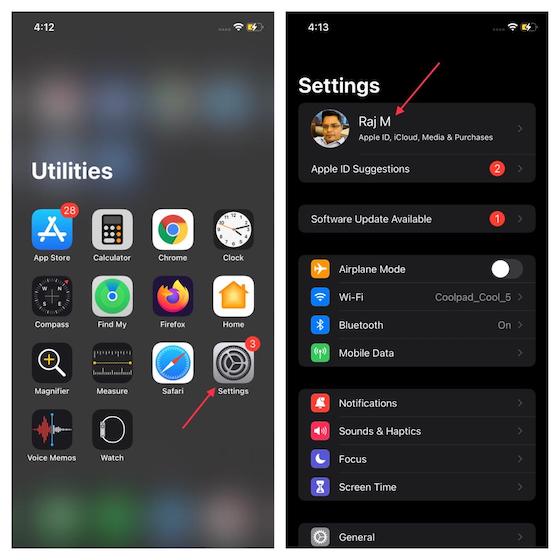
- Välj nu Lösenord och säkerhet.
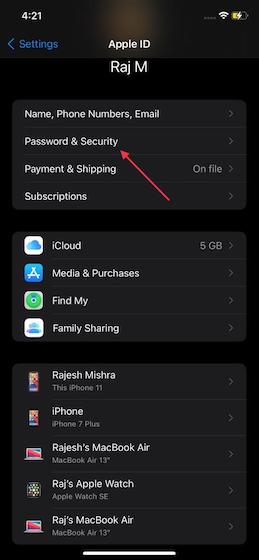
- Välj sedan Appen använder mitt Apple ligga under Logga in med Apple del.
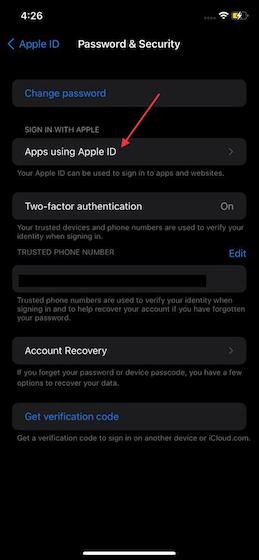
- Här ser du en lång lista med appar som använder ditt Apple-ID, och det är så du kan se dem.
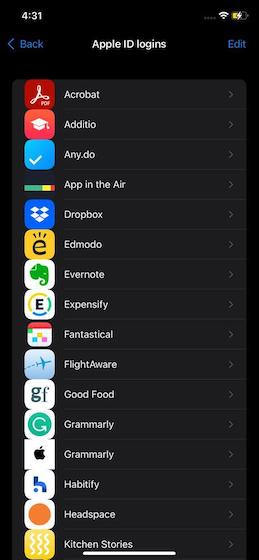
Visa appar med Logga in med Apple på Mac, webben
Om du vill se apparna som använder ditt Apple-ID på Mac, gå till Systeminställningar -> Apple-ID -> Lösenord och säkerhet -> Redigera.
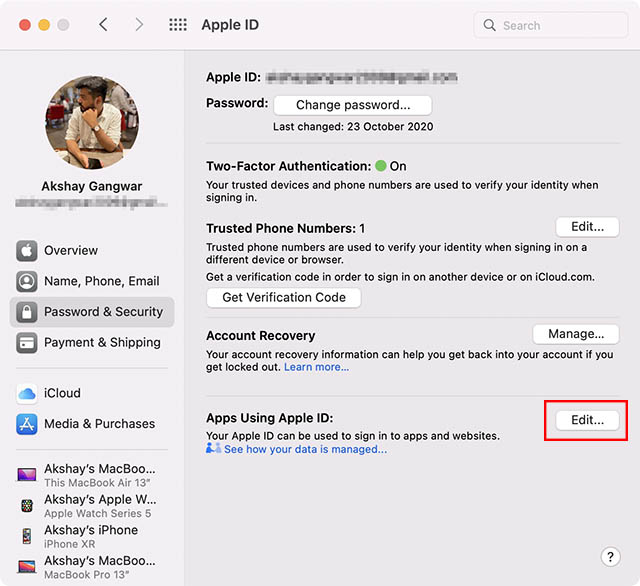
Du kan också markera Logga in med Apples webbapp. Navigera till appleid.apple.com -> Säkerhetssektionen -> Välj Hantera appar och webbplatser i Logga in med Apple-sektionen -> Hantera.
Sluta använda dina appar Apple ME
Om du vill att en app eller webbplats ska sluta använda ditt Apple-ID kan du enkelt återkalla åtkomsten. Observera att nästa gång du använder appen kan den be dig skapa ett nytt konto.
- Gå Appen använder mitt Apple under Lösenord och säkerhet via konfigurationsinställningar.
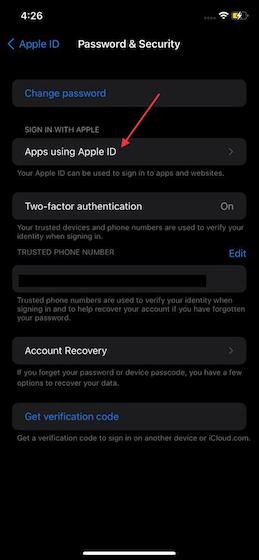
- Från listan över appar som visas väljer du appen för att sluta använda Apple ME.
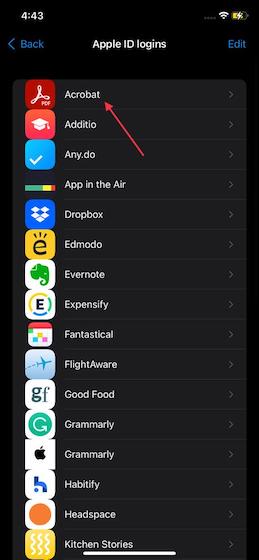
- Tryck sedan på Sluta använda. Tryck sedan på Sluta använda igen i popup-fönstret för att bekräfta valet.
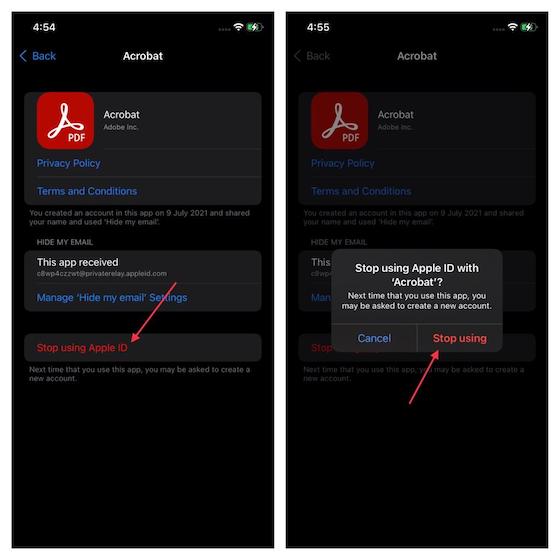
Alternativt kan du trycka på Redigera knapp i det övre högra hörnet (på Apple ID-inloggningsskärmen). Tryck sedan på den röda minusknappen (som visas i skärmdumpen nedan) på vänster sida av appen och tryck på Ta bort. Se till att trycka på Klart uppe till höger för att bekräfta.
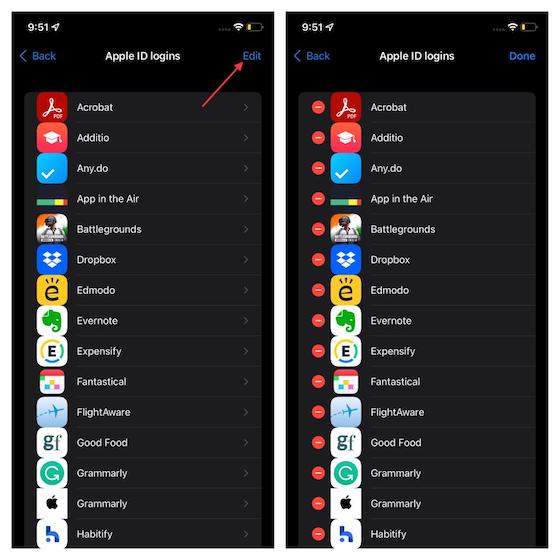
Hur man kontrollerar att en app har gömt min e-postadress
Som nämnts tidigare fokuserar Logga in med Apple på säkerhet och låter dig dölja din e-post från följare och personer med dåliga avsikter. Om du vill aktivera den här funktionen eller kontrollera vilka appar du har aktiverat den för, så här gör du:
- Återigen, gå till avsnittet Profil via Inställningar och till avsnittet Lösenord och säkerhet. Tryck nu Appen använder mitt Apple.
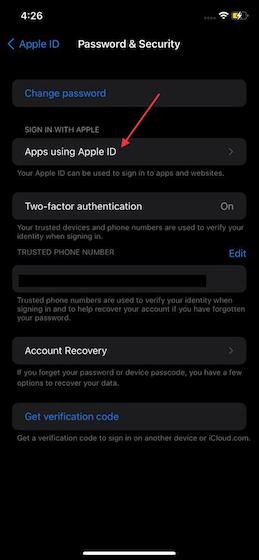
- Välj nu appen som du vill markera Dölj min e-postadress.
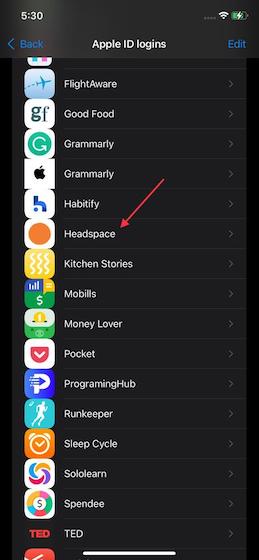
- Leta efter ett “falskt” e-post-ID som finns i avsnittet Dölj min e-post.
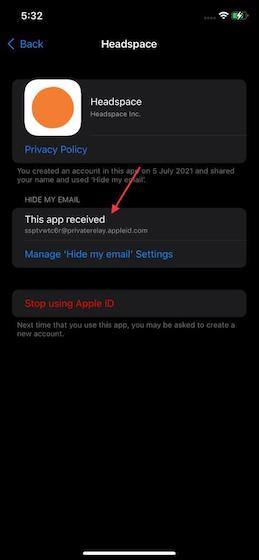
Hur man ändrar dölj min adress för vidarebefordran av e-post
Att logga in med Apple ger dig också flexibiliteten att ändra din adress för Dölj min e-post. Följ bara dessa steg:
- Som nämnts ovan, gå till avsnittet Appar som använder Apple ID via Inställningar.
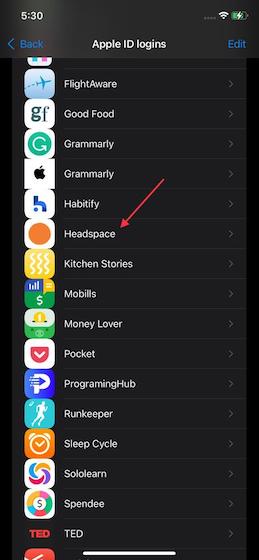
- Välj appen och tryck på alternativet Hantera Dölj mina e-postinställningar.
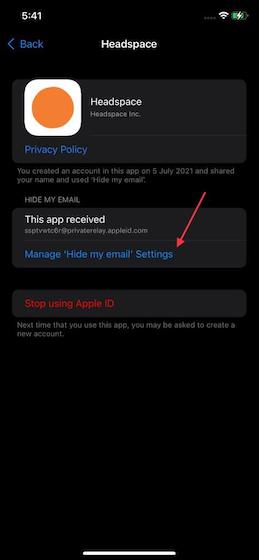
- Nästa steg, scrolla ned och tryck på Vidarebefordra till Alternativ.
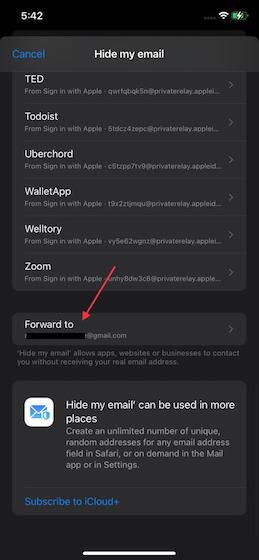
- Här ser du din e-postadress. Välj en önskad e-postadress och tryck sedan på Klart uppe till höger för att avsluta.
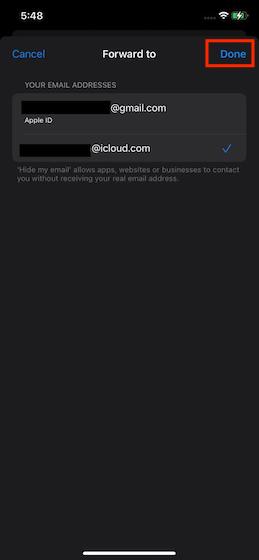
Stäng av vidarebefordran av e-post för en app som använder din Apple ME
Om du inte vill ta emot e-postmeddelanden från några appar längre kan du välja att inaktivera vidarebefordran av e-post.
- Via Inställningar trycker du på Profil och sedan på Lösenord och säkerhet för att komma åt Appen använder mitt Apple.
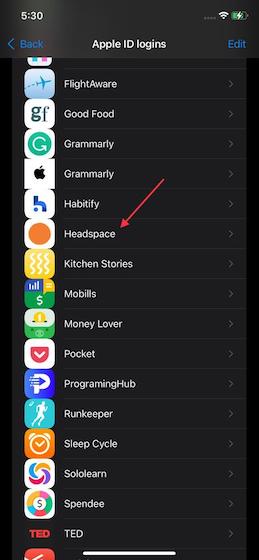
- Återigen, välj appen och sedan Hantera min e-post Dölj inställningar.
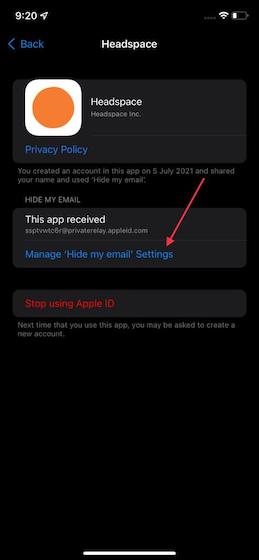
3. Välj sedan appen och stäng Vidarebefordra till Alternativ.
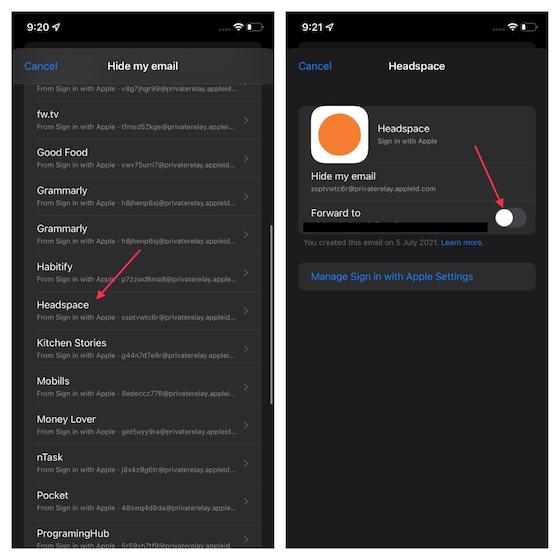
Notera: I iOS 14 och lägre, gå till appen Inställningar -> ditt namn -> Lösenord och säkerhet -> Appar som använder ditt Apple-ID -> välj en app. Stäng nu av Vidarebefordra till.
Konvertera befintliga tredjepartskonton för att logga in med Apple
Vissa appar och webbplatser från tredje part som stöds kan tillåta dig att uppgradera ditt befintliga konto till att logga in med Apple. Dessutom, om din enhet kör iOS 14 / iPadOS 14 eller senare, kan du också få möjlighet att konvertera dina befintliga konton till Logga in med Apple om deras lösenord lätt kan knäckas. lås upp. Varnas för att när du konverterar ditt konto till Logga in med Apple kommer du inte att få ändra det igen.
- Navigera till appen Inställningar.
- Välj Lösenord och välj sedan appen eller webbplatsens namn i säkerhetsförslaget.
- Tryck sedan på Använd Logga in med Apple och följ sedan anvisningarna för att slutföra processen.

Tips för att använda Logga in med Apple på iPhone och iPad
Det är allt! Så det är så du kan ställa in och använda Logga in med Apple på din iPhone och iPad. Det fungerar tillförlitligt på alla plattformar. Därför kan du använda den för att skydda din personliga information oavsett vilken plattform du använder. Med det sagt, vad kan du göra med Logga in med Apple, och vad värdesätter du i det? Se till att dela dina tankar via kommentarsektionen nedan.
